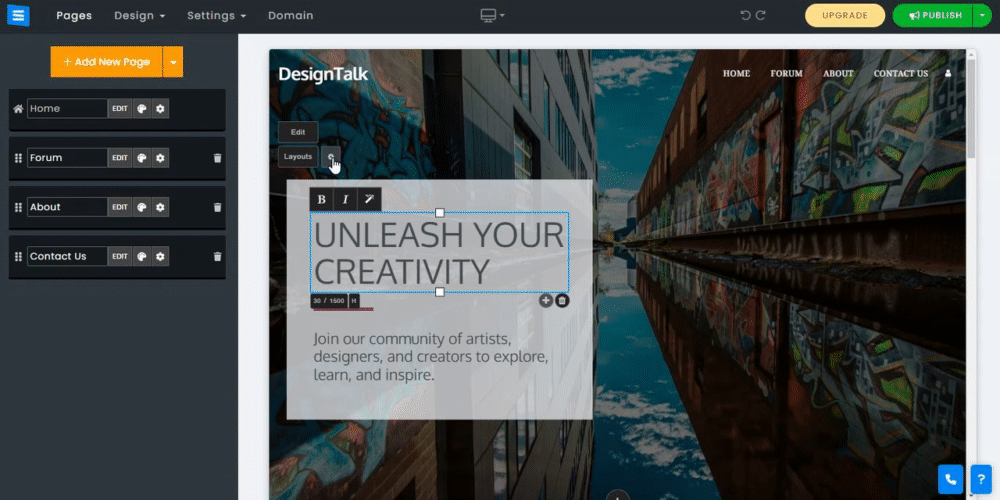Коли люди відвідують ваш веб-сайт, перше, що вони бачать, це вашу домашню сторінку. Щоб спонукати їх до подальшого вивчення вашого сайту, важливо мати на домашній сторінці привабливу назву та добре написаний текст. Ви можете створити власний вміст або скористатися нашим інструментом «AI», щоб створити текст домашньої сторінки, який найбільше відповідає вашим потребам.
У цьому посібнику ви дізнаєтеся, як додавати, редагувати та стилізувати текст домашньої сторінки.
Якщо навести курсор миші на текст або клацнути його, навколо нього з’явиться синя рамка з трьома інструментами, які впливають на весь текст:
B – виділити текст жирним шрифтом.
I - текст курсивом.
Запропонований текст (чарівна паличка) - додайте "AI", створений заголовок або текст.
Скористайтеся нашим інструментом A. I, щоб швидко додати персоналізований текст на свою домашню сторінку. Інструмент «ШІ» створить різні текстові версії для вибору. Просто виберіть найбільш підходящий і додайте його на свою сторінку. На домашній сторінці клацніть піктограму «Чарівна паличка» та надайте інструменту A. I таку інформацію:
Назва веб-сайту – додайте назву свого веб-сайту
Категорія – додайте категорію веб-сайту, наприклад, Digital artist. Це дозволить інструменту створювати текст, орієнтований на вашу категорію.
Про веб-сайт – додайте короткий опис свого веб-сайту чи бізнесу – це дозволить інструменту генерувати текст, використовуючи основні характеристики вашого веб-сайту.
Тип вмісту – виберіть тип вмісту, який ви хочете створити інструментом, наприклад назву або короткий чи довгий опис. Використовуйте спеціальний параметр, щоб дозволити інструменту самостійно генерувати текст для вашої домашньої сторінки.
👉 Примітка. Після створення заголовок і текст мають спеціальну піктограму «Чарівна паличка», за допомогою якої ви можете налаштувати текст домашньої сторінки.
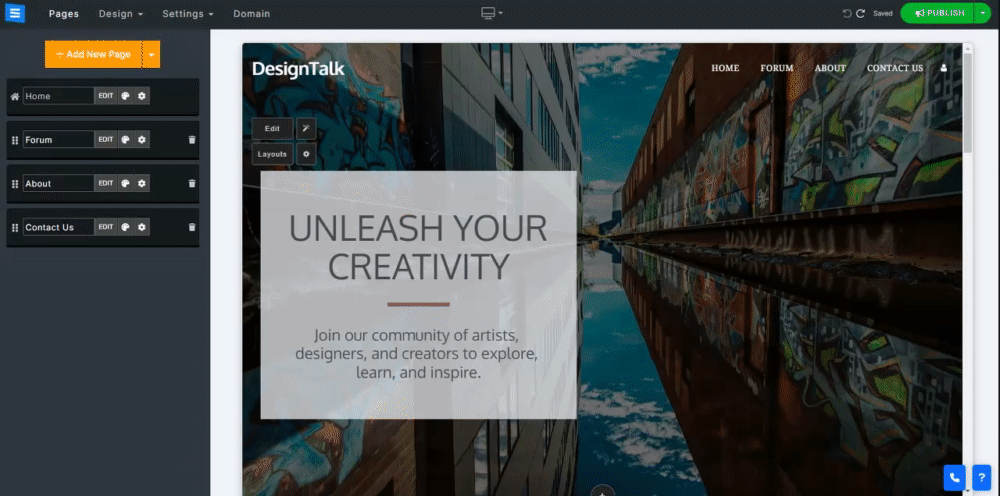
Виберіть текст, щоб відредагувати його, і відкриється панель інструментів із додатковими параметрами оформлення, які дозволять вам змінити зовнішній вигляд певних слів або літер:
Установіть для тексту жирний шрифт , курсив , підкреслення та закреслення .
Установіть текст у впорядкований або невпорядкований список .
Натисніть значок пензля , щоб встановити колір тексту відповідно до основної колірної схеми веб-сайту . Клацніть значок ще раз, щоб повернутися до кольору за замовчуванням.
Натисніть піктограму хвилястої лінії , щоб додати стилізоване кольорове підкреслення.
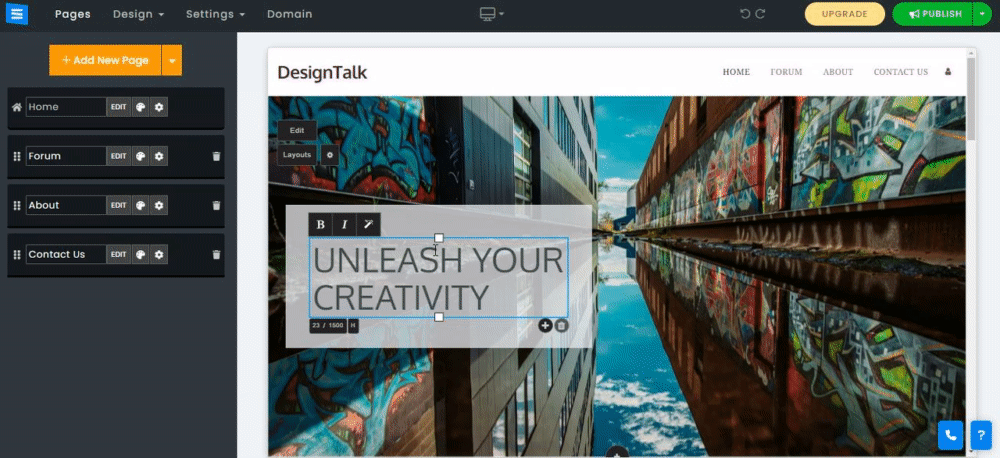
Клацніть значок «Плюс» у текстовому полі, щоб додати інший заголовок текстового поля (можна додати до 2 заголовків).
Натисніть піктограму кошика , щоб видалити текстове поле.
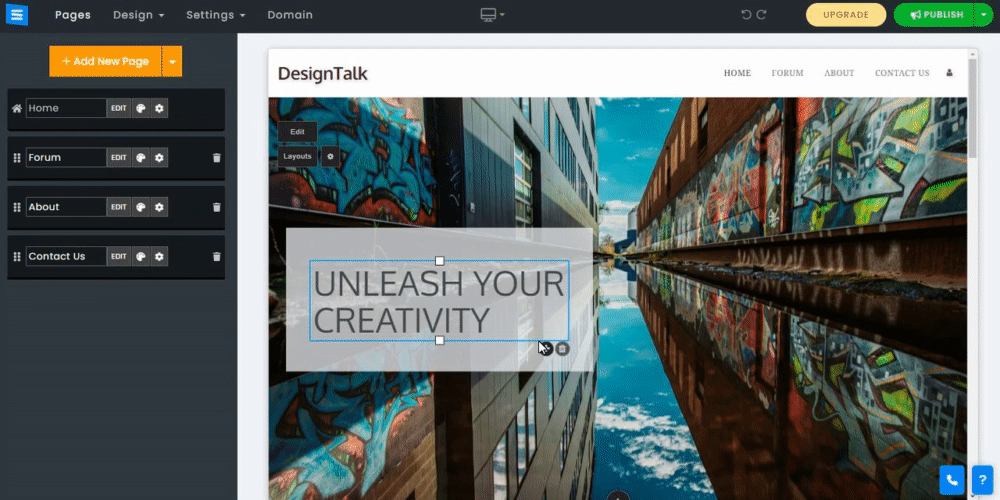
Якщо навести курсор миші на текст, навколо нього з’явиться синє поле. Натисніть і утримуйте білі квадрати вгорі або внизу цього поля та змініть розмір тексту, перетягнувши мишу вгору або вниз. Текст автоматично змінить розмір і вирівняє.
👉 Примітка: ця дія не працюватиме, якщо весь текст або 2 або більше слів тексту підкреслено стилізованим кольоровим підкресленням.
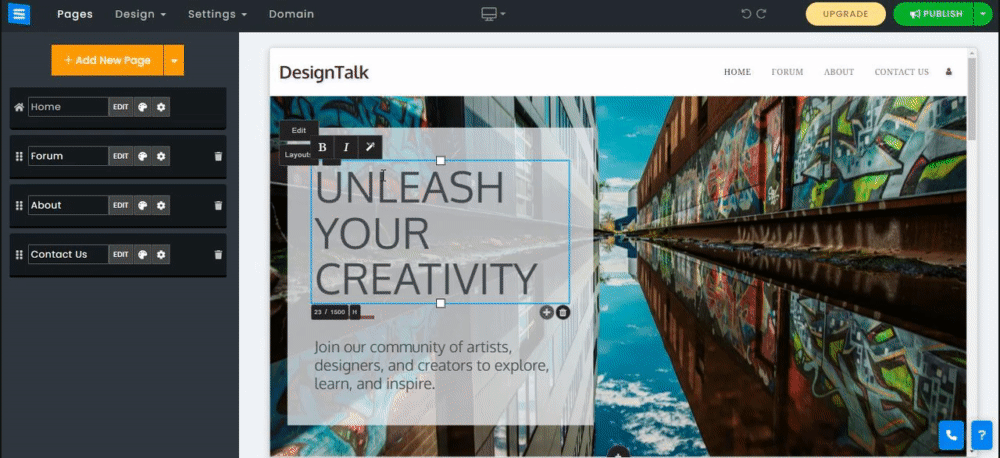
Залежно від вибраного макета з’явиться меню значка шестірні з такими параметрами:
Непрозорість меню – установіть непрозорість верхнього меню.
Розташування тексту - по центру, зверху, знизу.
Мінімальна висота - установіть мінімальну висоту (загальний розмір) домашньої сторінки.
Макет тексту - встановіть текст із роздільником між 2 заголовками або видаліть його.
Анімація зображення – установіть анімацію домашньої сторінки під час прокручування.
Макет тексту - додайте або видаліть роздільну лінію між текстами.
Колір поля макета - установіть колір текстового поля, вибравши один із параметрів кольору. ( Лише для макетів із текстовим полем за основним текстом заголовка ).